В приложении «Найти друзей» на iPhone, iPad, iPod touch, Apple Watch или на веб-сайте iCloud.com можно без труда узнать, где сейчас находятся ваши друзья и родные.
На устройствах с iOS 13, iPadOS или macOS Catalina службы «Найти iPhone» и «Найти друзей» объединены в приложении «Локатор». Для начала настройте приложение «Локатор» и включите функцию «Найти [устройство]». Если на Apple Watch установлена watchOS 6, делиться своим местонахождением с друзьями и родными можно с помощью приложения «Найти людей», которое используется вместо приложения «Найти друзей».
Начало работы
- Использование iOS версий 8–12 на iPhone, iPad или iPod touch.
- Использование watchOS версий 3–5 на Apple Watch.
- Если программа «Найти друзей» еще не установлена на вашем устройстве, можете загрузить ее из App Store.
- Убедитесь, что веб-браузер на компьютере Mac или PC не требует обновления.

Возможности сервиса Мои друзья iOS
Настройка программы «Найти друзей»
Если на iPhone, iPad или iPod touch используется iOS версий 9–12, программа «Найти друзей» установлена автоматически. Если на устройстве используется iOS 8, установите бесплатную программу «Найти друзей», загрузив ее из App Store. При входе в службу iCloud на устройстве автоматически выполняется вход в программу «Найти друзей» под тем же идентификатором Apple ID.
Если вы хотите получать уведомления программы «Найти друзей» на Apple Watch, откройте программу Apple Watch на iPhone. Затем перейдите на вкладку «Мои часы», нажмите «Уведомления», прокрутите вниз, выберите «Найти друзей» и нажмите «Повтор уведомлений iPhone», чтобы включить соответствующую функцию. Если вы используете watchOS 4 или 5, можете также включить уведомления на Apple Watch. Выберите «Настройки» > «Основные» > «Службы геолокации». Затем включите параметр «Поделиться геопозицией».
Программу «Найти друзей» можно также использовать на веб-сайте iCloud.com или с функцией Семейный доступ, чтобы делиться сведениями о своем местонахождении с членами семьи.
Функция «Поделиться геопозицией» не поддерживается в Южной Корее и ряде других стран в связи с требованиями местного законодательства.

Добавление друга
Чтобы пользоваться программой «Найти друзей», она должна быть установлена также на устройствах ваших друзей. Друзей из программы «Найти друзей» можно добавлять только на устройстве iPhone, iPad или iPod touch.
Когда он согласится делиться сведениями о своем местонахождении, они будут отображаться в списке или на карте в программе «Найти друзей» либо на веб-сайте iCloud.com.
По желанию можно выбрать адрес электронной почты, который будет использоваться для отправки запросов друзьям.
- На iPhone или iPod touch нажмите «Я» > «От:».
- На iPad нажмите «Список» > «Я» > «Сведения» > «От:».
Если вы не хотите получать запросы на дружбу, выполните следующие действия.
ТОП 5 ПРИЛОЖЕНИЙ ВМЕСТО ЗЕНЛИ | ЛУЧШИЕ АНАЛОГИ ZENLY | КАК ПОЛЬЗОВАТЬСЯ ЗЕНЛИ ПОСЛЕ ЗАКРЫТИЯ
- На iPhone или iPod touch перейдите на вкладку «Я» > и отключите параметр «Запросы на дружбу» в разделе «Приглашения».
- На iPad нажмите «Список» > «Я» > и отключите параметр «Запросы на дружбу» в разделе «Приглашения».
Программа найти друзей iPhone: как пользоваться
время чтения: 4 минуты
Мало кто знает, но есть такая функция найти друзей на Айфоне. Стоковое приложение Find My Friends позволяет отыскивать знакомых людей на карте в режиме реального времени. С помощью него вы сможете смотреть, как двигается персона с точностью до 1 метра. Программа Найти Друзей iPhone – как пользоваться, расскажем ниже. Рассмотрим все нюансы и детали в подробностях.
Узнайте, как найти человека по iPhone. Начнем с инструкции.

Как смотреть местонахождение знакомых на iOS?
Можно отслеживать передвижение людей, которые дали на это разрешение. Предварительно добавьте их в друзья. Чтобы сделать это, требуется при входе в меню нажать на одноименную кнопку.

Также в правом верхнем углу есть надпись «Добавить».

С помощью нее вы включайте в список ПО приятелей или близких. Достаточно написать имя человека.

Программа предложит выбрать срок открытия доступа к геопозиции. Здесь имеется 3 варианта — на 1 час, до конца дня и бессрочно.

Если вы хотите открыть возможность следить за собой знакомым людям, то надо зайти в настройки, после чего перейти по пути «Конфиденциальность» → «Службы геолокации» → «Поделиться геопозицией». Здесь будет доступен переключатель. Посмотрите:

Большой плюс, что вы можете выставлять доступ каждому контакту отдельно. Это позволит изолировать ненужных людей от функции «Найти Друзей» на Айфоне. Скажем, не всем нужно, чтобы их видел начальник во время прогулки в парке на выходных.
Как обмануть программу «Найти Друзей на Айфоне»?
Пример ситуации: необходимо, чтобы знакомый человек думал, будто вы находитесь дома, хотя вы вместе с телефоном будете «гулять» в другом месте. По умолчанию такой опции нет. Однако программа показывает только одно устройство. Если у вас есть планшет и смартфон, то можно выводить данные только с первого, пока он лежит в гостиной. Для этого перейдите во вкладку «С устройства».

Выберите нужный аппарат, местоположение которого будет отображаться на экране ваших приятелей или близких.

Геопозиция теперь фиктивная. Можно ехать куда угодно. Все будут думать, что вы находитесь в точке, где сейчас лежит планшет.
Как узнать, что ваш друг пришел или покинул определенное место?
Еще одна интересная функция — это отслеживание присутствия человека в конкретном месте. Например, вы – шеф. Штатному сотруднику фирмы нельзя покидать выделенный ему район города. Посмотрите, как пользоваться приложением «Найти Друзей» на Айфоне для того, чтобы видеть, когда персона выходит или входит в установленный круг на карте:

Для этого нажмите на надпись «Уведомить меня», находящуюся в центре сверху:

Здесь вы можете увидеть текущую гепозицию отслеживаемого лица, или установить другую. Последняя опция позволит самостоятельно ввести адрес.

Вы вольны передать другу информацию о себе. Эта возможность часто используется семейными парами — подходите к дому, а смартфон отправляет уведомление близкому человеку в квартире, который благодаря сообщению выйдет навстречу. Для этого надо выбрать друга и нажать на кнопку «Еще» в правой верхней части дисплея:

Как отключить «Найти Друзей» на Айфоне?
Для этого надо перейти по пути «Настройки» → «Конфиденциальность» → «Службы геолокации» → «Поделиться геопозицией», а после переставить переключатель в положение «Выключено».

Если у вас остались вопросы, предлагаем посмотреть рекомендации в размещенном ниже видеоролике. Он поможет подробнее понять, как отключить «Найти Друзей» на Айфоне, а также использовать ранее описанные функции.
О применении программы Find My Friends
Чаще ей пользуются родители, желающие контролировать передвижение ребенка. Отец или мать просто берет у чада аппарат, связывает его со своим, устанавливая бессрочный доступ. После легко смотреть, где ходят дети.
Аналогичную процедуру можно использовать для проверки отслеживания парня или девушки. Мы не советуем делать это без ведома партнера, но знайте, что у вас есть такая власть.
Также ПО подходит для небольших компаний, нуждающихся в повышенном контроле над сотрудниками. Примером способна служить торговая фирма, агенты которой работают на ограниченных районах. Иногда они не прочь заглянуть домой на часок-другой, что негативно сказывается на бизнесе.
Поиск друзей и предоставление сведений о местонахождении с помощью приложения «Локатор»
Приложение «Локатор» в iOS 13 и более поздних версий позволяет делиться сведениями о своем местонахождении с друзьями и родными.
В приложении «Локатор» объединены возможности служб «Найти iPhone» и «Найти друзей». Оно доступно в iOS 13 и более поздних версий, iPadOS и macOS Catalina. Чтобы найти это приложение, воспользуйтесь функцией «Поиск» на iPhone, iPad или iPod touch или Spotlight на компьютере Mac. Можно также делиться сведениями о местонахождении на веб-сайте iCloud.com.
Если у вас нет iOS 13 или более поздней версии, iPadOS либо watchOS 6, настройте и используйте приложение «Найти друзей», а затем узнайте, как поделиться сведениями о своем местонахождении с семьей.

Предоставление сведений о своем местонахождении
Когда включена функция Поделиться геопозицией, с помощью приложения «Локатор» можно делиться сведениями о своем местонахождении с друзьями, родными и контактами, сохраненными на iPhone, iPad или iPod touch. Сведениями о местонахождении можно также делиться в приложении «Найти людей» на часах Apple Watch с watchOS 6 или более поздних версий, оснащенных GPS-модулем, поддерживающих сотовую связь и объединенных в пару с iPhone.
Если вы уже настроили функцию «Семейный доступ» и пользуетесь функцией «Поделиться геопозицией», члены вашей семьи будут автоматически отображаться в программе «Локатор».
Сведениями о своей геопозиции можно также поделиться в программе «Сообщения».

Предоставление общего доступа
- Откройте программу «Локатор» и перейдите на вкладку «Люди».
- Выберите пункт «Поделиться геопозицией» или «Начать делиться геопозицией».
- Введите имя или номер телефона человека, с которым вы хотите поделиться сведениями о своей геопозиции.
- Выберите пункт «Отправить».
- Выберите вариант «Поделиться на час», «Поделиться до конца дня» или «Поделиться бессрочно».
- Нажмите «ОК».
Если поделиться с кем-либо сведениями о своей геопозиции, этот человек сможет поделиться аналогичными данными.
Наименование геопозиции
При желании можно присваивать названия часто посещаемым местам.
- Откройте программу «Локатор» и перейдите на вкладку «Я».
- Прокрутите вниз и выберите пункт «Изменить название геопозиции».
- Выберите вариант «Дом», «Работа», «Учеба», «Спортзал» или «Нет».
Можно также выбрать вариант «Добавить собственную этикетку», чтобы указать название для своей геопозиции. Просто введите название и нажмите «Готово».
Изменение устройства для публикации геопозиции
Чтобы изменить устройство для публикации геопозиции, откройте на нем программу «Локатор». Перейдите на вкладку «Я» и выберите пункт «Использовать [устройство] в качестве моей геопозиции».
Публикация примерного времени прибытия

Отслеживание геопозиции друзей
Если кто-либо делится с вами сведениями о своей геопозиции или вы просите об этом и этот человек дает на это согласие, его геопозицию можно отслеживать.
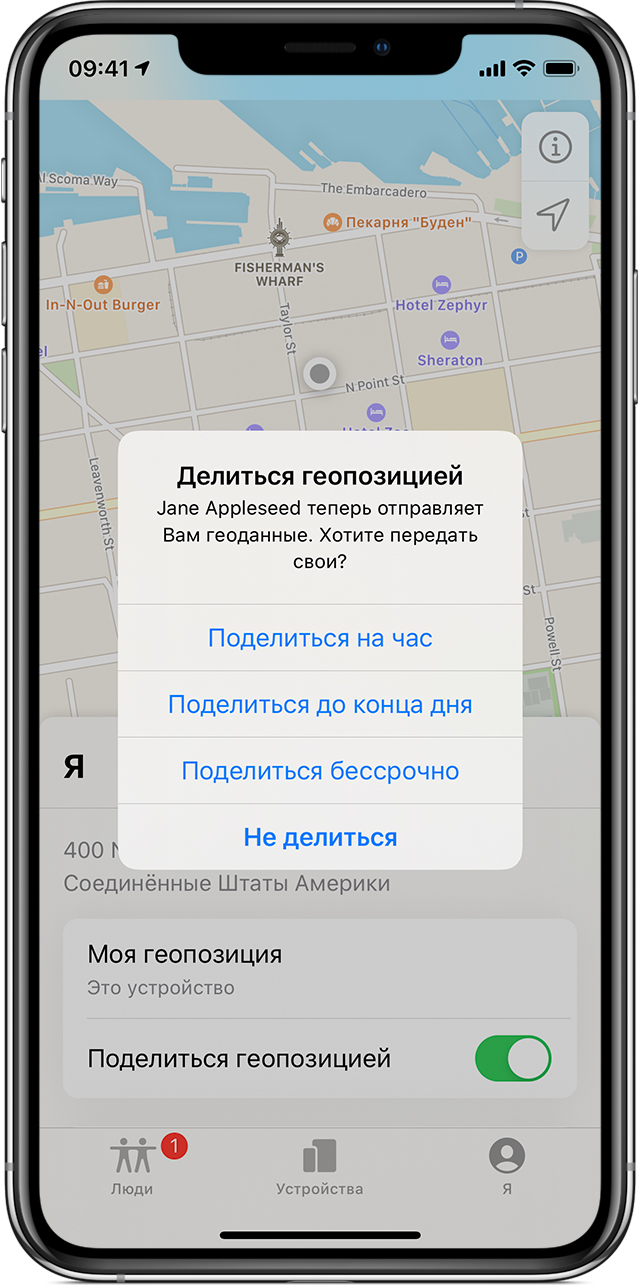
Запрос на отслеживание геопозиции
Чтобы отслеживать геопозицию другого человека, необходимо сначала поделиться с ним аналогичными сведениями, а затем выполнить указанные ниже действия.
- Откройте программу «Локатор» и перейдите на вкладку «Люди».
- Выберите человека, с которым вы поделились сведениями о своей геопозиции.
- Прокрутите вниз, выберите вариант «Запросить наблюдение за геопозицией», а затем — «ОК».
Ответ на запрос сведений о геопозиции
Когда кто-либо делится с вами сведениями о своей геопозиции, вы можете в свою очередь поделиться с этим пользователем аналогичными сведениями.
- Откройте программу «Локатор» и перейдите на вкладку «Люди».
- Под именем человека, который поделился с вами своей геопозицией, выберите вариант «Поделиться», чтобы отправить ему свои данные.
- Если же вы не хотите этого делать, нажмите «Отмена».

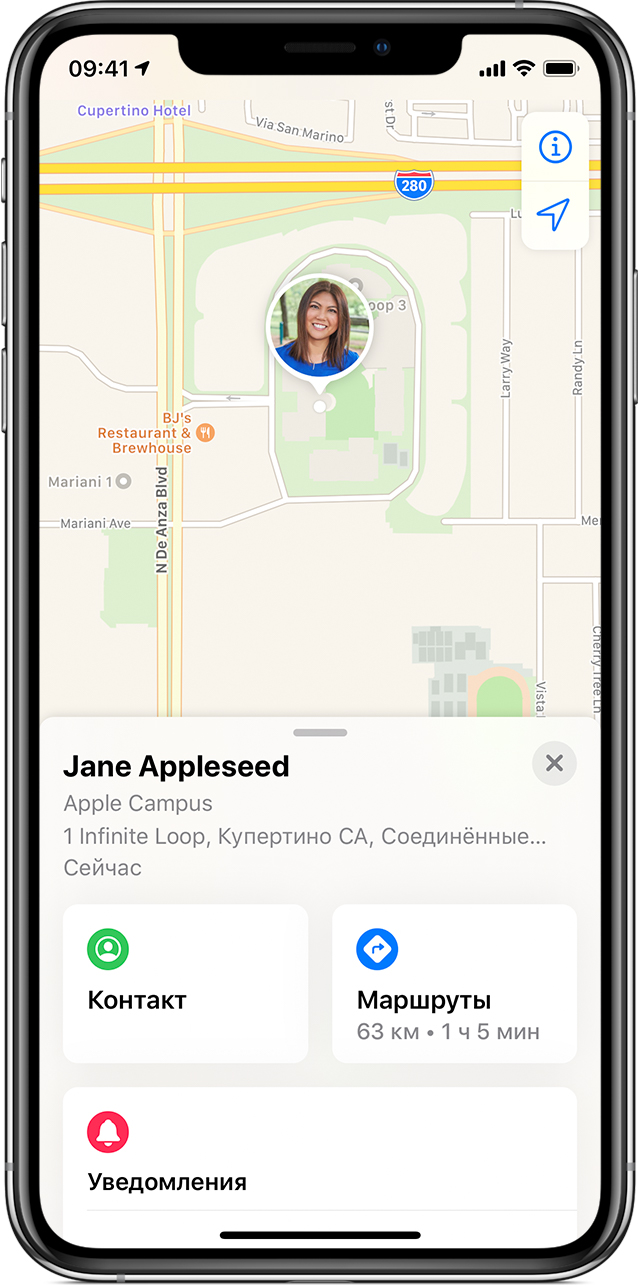
Поиск друзей
- Откройте программу «Локатор» и перейдите на вкладку «Люди».
- На вкладке «Люди» выберите имя друга, который делится с вами сведениями о своей геопозиции.
- Выберите вариант «Маршруты», чтобы открыть программу «Карты», и следуйте маршруту, чтобы добраться до места, где находится ваш друг.
Если под именем вашего друга отображается ваше местонахождение, значит, вы не отслеживаете, где он находится. Если отображается сообщение «Геопозиция не найдена», местоположение этого человека не удается отследить.
Другие возможности
Открыв программу «Локатор», перейдите на вкладку «Люди» и выберите имя человека. Вы можете сделать следующее.
- Можно просмотреть карточку контакта этого человека.
- Выберите «Маршруты», чтобы просмотреть геопозицию в программе «Карты».
- Можно выбрать вариант «Уведомления», чтобы узнавать об изменении геопозиции человека или уведомлять других о том, что она изменилась.
- Можно добавить человека в список избранных пользователей или удалить его из него. Из списка избранных пользователей невозможно удалить участников группы семейного доступа.
- Можно выбрать вариант «Изменить название геопозиции», чтобы отметить геопозицию.
Источник: onecomp.ru
MyFriends – отличный помощник в поиске друзей и новых знакомых

На рынке существует не мало различных сервисов для общения в виртуальном пространстве, но ни одно из них не ориентировано на поиск друзей и расширение кругов общения по интересам. К счастью, не так давно независимый разработчик создал целый сервис, который впоследствии превратился в приложение для iOS и Android-устройств.
Приложение MyFriends, как и гласит его название, предназначается для поиска новых друзей и знакомых. Программа, которая доступна для загрузки из магазинов Google Play и App Store, сочетает в себе функционал фотосервиса Instagram, мессенджера, соцсети «ВКонтакте» и ряда других приложений. К слову, все это соединено между собой очень продуманно и лаконично.

Зарегистрироваться в MyFriends крайне просто, так как это можно вовсе не делать благодаря интеграции с крупнейшими социальными сетями. Разработчик приложил максимум усилий и сделал все возможное для пользователей сервиса, так как пройти авторизацию можно через учетную записи в Twitter, «Одноклассники», «ВКонтакте», Instagram, Google Plus и еще несколько соцсетей.

Внутри приложения для iPhone находится довольно функционально меню с 11 разделами, два из которых отвечают за выход из учетной записи и «Настройки». Настроек у приложения не много – можно настроить имя и фамилию учетной записи, город и дату рождения, пол, а также изменить оповещения по своему усмотрению. Обладатели премиум-аккаунта могут активировать функцию невидимки и заблокировать вход в приложение паролем.

Первым разделом в меню, является «Лента». Сюда попадают фотографии людей, которые находятся поблизости. Как и в Instagram, снимки пользователей можно лайкать и писать под ними комментарии. Кроме того, если чья-то фотография заинтересовала, то этому пользователю без каких-либо ограничений можно написать личное сообщение и пообщаться с ним.

На втором месте находится «Поиск». С его помощью осуществляется поиск людей, которые соответствуют определённым критериям. К примеру, можно выставить фильтр на пол, возраст и город, тем самым подыскивая интересных собеседников для беседы. Слева от имени пользователю отображается небольшой кружок, зеленый цвет которого говорит о том, что человек находится онлайн, а оранжевый о том, что он находился онлайн за последние пару часов.

Одним из самых интересных разделов, на наш взгляд, являются «Желания». Именно здесь можно просматривать список желаний людей, которые ищут себе компанию для похода в какое-то место. Имеется возможность и разместить собственное желание, выбрав один из шести вариантов.
Обнаружив наиболее интересное предложение среди всех вариантов, достаточно нажать на него и появится более подробная информация о позиции человека. Если все устроило – ставится лайк и пользователю автоматически отправляется соответствующее сообщение, в котором говорится о вашем желании встретится с ним для определённой цели. Это действительно удобно, так как в зависимости от своего предпочтений, можно весело провести время с новыми знакомыми без необходимости предварительно вести с ними диалог.

Функционал раздела «Диалоги» прямо соответствует его названию. Здесь хранится вся переписка с пользователями MyFriends, которую при желании можно удалить или переместить в архив. Кроме того, сообщения можно отсортировать по непрочитанным, избранным и игнорируемым.

Раздел «Оповещения» служит для отображения информации о гостях вашего профиля, лайках, комментариях и прочей информации. Как правило, с его помощью можно оценить свою популярность, ведь чем больше людей посетило профиль, тем наиболее сильно ваша анкета интересна всем остальным.

В меню «Друзья» содержится вся информация о подписчиках, друзьях и поклонниках, подписавшихся на ваши обновления. Чтобы стать с кем-то другом, требуется обменяться взаимными подписками – ровно как и в соцсети «ВКонтакте».
Вся суть приложения MyFriends заключается в поиске единомышленников, которые в последствии могут стать хорошими друзьями, а как минимум новыми знакомыми. Весь процесс знакомства с человеком проходит максимально удобным образом, так как каждый элемент приложения для iOS и Android продуман до мелочей.
Сервис способен не только подарить увлекательное общение с интересными собеседниками, но и поможет найти интересные развлечения в реальной жизни. Ни одно другое приложение на рынке не может тягаться с MyFriends по удобству использования и функционалу, а с возложенными на него обязанностями оно справляется на оценку отлично.
Скачать MyFriends для iOS из [App Store]
Скачать MyFriends для Android из [Google Play]
Источник: akket.com
Приложение по поиску друзей для Android
Приложение Apple Find My Friends позволяет вам обмениваться местоположением вашего устройства с другими людьми, но оно работает только для устройств iOS; нет Android-приложения Find My Friends.

К счастью, у пользователей Android есть несколько альтернатив приложений для совместного использования мест с людьми, которые используют Android или iOS; в большинстве случаев всем, с кем вы хотите поделиться своим местоположением, нужно будет установить приложение.
Многие из этих приложений не только показывают местоположение устройства, но также и уровень его заряда, поэтому, когда устройство исчезает, вы можете обнаружить, что это связано с низкой батареей. Многие из приложений также предлагают дополнительные функции, такие как чат и история местоположений, часто за дополнительную плату.
Следующие приложения для совместного использования мест — все это разумные варианты для устройств Android, хотя набор функций, цены и функции совместного доступа значительно различаются.
Описанные приложения в этой теме, подходят к любой ОС смартфона, поэтому ссылки в статье выложены на официальные сайты, на них выбираем соответствующую операционную систему в нашем случае Android и скачиваем его.
Карты Google: лучший вариант для базового общего доступа
У вас, вероятно, уже есть бесплатное приложение, которое позволяет вам делиться своим местоположением с друзьями и семьей на вашем телефоне: Google Maps. Коснитесь трех горизонтальных линий в верхнем левом углу приложения «Карты Google», чтобы просмотреть параметры меню, в том числе «Совместное использование местоположений».

Возможно, вам придется войти в свою учетную запись Google, но как только вы это сделаете, вы можете временно или частично поделиться своим местоположением с другими людьми или пока не отключите общий доступ к местоположению.
Что нам нравится:
— Простое размещение мест из бесплатного приложения, которое большинство людей уже имеет на своем телефоне.
Что нам не нравится:
— Невозможно установить или получить оповещения на основе изменений местоположения.
Расположение и запрос местоположения с помощью доверенных контактов Google
Расположение и запрос местоположения с помощью доверенных контактов Google Бесплатное приложение Trusted Contacts для Google позволяет вам делиться своим местоположением с друзьями или членами семьи, которые используют устройства Android или iOS.

В отличие от Google Maps ‘Location Sharing, это приложение позволяет вам выбрать время автоответчика; если один из ваших доверенных контактов запрашивает ваше местоположение, но вы не отвечаете в течение выбранного времени, доверенные контакты автоматически обмениваются местоположением вашего устройства с ними.
Что нам нравится:
— Вы можете делиться своим местоположением только тогда, когда вы обеспокоены или не можете ответить.
Что нам не нравится:
— Управление вариантами краткосрочного обмена может смутить некоторых людей.
Получите оповещения, чат и найдите друзей и семью вместе c Life360
Life360, доступный как для Android, так и для iOS, предлагает услуги по распределению местоположения, а также несколько вариантов обновления. Их основные службы включают в себя возможность устанавливать и получать оповещения о местоположении, когда семья или друзья приходят или покидают место, а также чат в приложении.

Обновите Life360 Plus за 2,99 долларов США в месяц (или 24,96 долларов США в год) за оповещения о неограниченном месте, 30-дневную историю местоположений, приоритетные обновления местоположения и информацию о горячих точках преступления.
Обновление до Life360 Driver Protect за 7,99 долларов США в месяц (или 69,96 долларов США в год) позволяет отслеживать скорость и использование телефона во время вождения, а также обнаруживать сбои и уведомлять службы экстренной помощи среди других функций.
Что нам нравится:
— Родители могут найти информацию, предоставленную с дополнительными обновлениями, полезными.
Что нам не нравится:
— Еще один способ отправки и получения сообщений с вашего телефона.
Отслеживать людей и задачи с помощью GeoZilla
GeoZilla предлагает совместное использование мест, чат в приложении и предупреждения о геообмене, также известный как способность получать уведомления, когда люди приходят или покидают территорию.

В списках дел, основанных на местоположении, вы можете добавлять и назначать задачи, которые должны быть заполнены в определенном месте, например напоминание для члена семьи, чтобы получить что-то в определенном магазине. Обновляйте за 1,99 доллар США в месяц (или 19,99 доллар США в год), чтобы планировать оповещения, получать доступ к 14-дневной истории местоположений и получать неограниченное количество мест, среди прочих преимуществ.
Что нам нравится:
— Списки, основанные на местоположении, напоминают вам (или члену семьи) о выполнении задачи в определенном месте.
Что нам не нравится:
— Дополнительное отслеживание с такими устройствами, как Apple Watch, Fitbit и другими, продвигается на веб-сайте GeoZilla, но в настоящее время поддерживается только Apple Watch.
Установка безопасных или небезопасных зон в Sygic Family Locator
Благодаря распределению местоположения, предупреждениям и чату в приложении, Sygic Family Locator предоставляет основные функции, которые семьи могут ожидать от своих приложений для Android и iOS. Sygic также предлагает возможность устанавливать как безопасные, так и небезопасные зоны для уведомлений; когда член семьи входит в безопасное место, например, дома или в школу, или когда они отправляются в запретную зону, вы узнаете.

Обновляйте бесплатные функции до Premium за $ 13,99 в год, чтобы получить доступ к отслеживанию в реальном времени, 7-дневную историю местоположений и неограниченные безопасные / небезопасные зоны.
Что нам нравится:
— Вы можете запрашивать предупреждения, когда член семьи входит в безопасную зону или когда они входят в небезопасное место, которое вы определили.
Что нам не нравится:
— Не очень нужно дополнительное общение с друзьями и друзьями на наших телефонах.
Поделитесь своим местоположением Краткосрочно с Glympse
Glympse позволяет временно делиться своим местоположением с друзьями и семьей бесплатно. Вы можете использовать приложение на Android или iOS, но человеку, которому вы делите свое местоположение, не нужно устанавливать приложение, так как они могут просто просматривать ваше местоположение в браузере.

В результате Glympse — отличный способ поделиться своим местоположением вкратце с людьми, которых вы не очень хорошо знаете, такими как деловые контакты, знакомства или расширенная семья.
Что нам нравится:
— Полезно для краткосрочного совместного использования с людьми, которых вы бы предпочли не делиться своим местоположением постоянно.
Что нам не нравится:
— Нет возможности для постоянного размещения мест с близкими родственниками или друзьями.
Смотрите свою социальную сеть на Snapchat Snap Map
Если вы, ваши друзья и члены семьи используете Snapchat, вы, возможно, уже знаете о Snap Map. В режиме камеры нажмите на пальцы, как бы нажимая на фотографию или карту.

Snapchat покажет вам карту привязки, которая позволит вам поделиться своим местоположением и посмотреть местоположение ваших друзей Snapchat на карте. По умолчанию вы находитесь в режиме «Призрачный», а ваше местоположение недоступно, пока вы не решите поделиться им.
Что нам нравится:
— Если вы часто используете Snapchat, Snap Map позволяет вам видеть, где ваши друзья бесплатно.
Что нам не нравится:
— Snapchat обновляет ваше местоположение только при открытии приложения.
— Не каждый член семьи или друг может использовать Snapchat.
Источник: kaknastroit.com